▷ IIS网站日志查看与分析实战教程
本文还有配套的精品资源,点击获取
简介:本文详细介绍了如何在使用IIS的Web服务器中查看和解析网站日志。首先解释了IIS日志的基本概念,包括默认的日志类型和记录的关键信息。接着指导用户如何开启和配置IIS的日志功能,提供了查看日志文件的多种方法,如直接查看文本文件、使用IIS管理器或日志分析工具。教程还包括了使用视频和脚本文件,旨在帮助用户通过实战练习来提升其日志管理技能,最终优化网站性能和用户体验。
1. IIS日志的基本概念
简介
互联网信息服务(IIS)是Microsoft Windows操作系统上的一种Web服务器应用程序,它能够记录访问Web服务器的详细信息。IIS日志是网站管理员和开发人员分析网站性能、诊断问题和增强安全性不可或缺的工具。了解IIS日志的基本概念是维护和优化服务器性能的基础。
IIS日志的作用
IIS日志为管理员提供了一种方式来监控和记录网站活动,包括但不限于: - 用户访问频率和访问时间 - 访问者的IP地址和地理位置 - HTTP请求方法和响应代码 - 访问的具体资源和加载时间
日志的重要性
日志文件的重要性体现在: - 安全监控:通过日志,我们可以追踪潜在的安全威胁和恶意访问尝试。 - 性能监控:日志中的时间戳和响应代码可以帮助我们识别服务器响应慢或资源加载时间过长的问题。 - 用户行为分析:用户浏览路径、访问频率等数据有助于改善用户体验和网站设计。
在接下来的章节中,我们将探讨IIS日志文件的类型、如何配置和查看这些日志文件,以及如何利用日志进行网站性能分析和优化。
2. 日志文件的类型和信息记录
2.1 IIS支持的日志文件类型
2.1.1 W3C扩展日志文件格式
在讨论IIS服务器日志时,了解支持的日志文件类型是第一步。Internet信息服务(IIS)支持多种日志文件格式,其中最广泛使用的是W3C扩展日志文件格式。W3C扩展格式提供了广泛的字段设置,允许记录从请求方法到响应时间在内的详尽信息。
W3C日志格式不是IIS的默认设置,但因其灵活性和兼容性,它成为了多数企业选择的标准格式。配置IIS以W3C格式记录日志,将使得日志文件包含大量的字段,如日期和时间、客户端IP地址、用户名、服务名称、服务器名称、服务器IP地址、HTTP状态码、接收字节数、发送字节数、时间戳、目标URL、以及其他一些自定义字段。
2.1.2 IIS日志文件结构详解
IIS日志文件结构严谨,每条记录由一个或多个字段组成,字段间以空格或制表符分隔,通常以CSV或TXT格式进行存储。每条记录都会详细地记录一个客户端与服务器之间的交互过程,确保管理员能够回溯和分析问题。
例如,一条典型的IIS日志记录如下所示:
2023-01-12 16:22:55 192.168.1.1 - - [12/Jan/2023:16:22:55 +0000] "GET /index.html HTTP/1.1" 200 1024
这条日志说明:
访问发生在2023年1月12日下午4点22分55秒 客户端IP是192.168.1.1 没有提供用户名(-) 没有进行身份验证(-) 服务器时间戳为[12/Jan/2023:16:22:55 +0000] 请求的方法是GET,目标页面是/index.html 使用的HTTP版本是1.1 服务器返回的状态码是200(表示成功) 发送的字节数是1024
理解IIS日志文件的结构,对于日后的日志查询、分析及问题定位都至关重要。
2.2 日志中记录的信息内容
2.2.1 HTTP状态码的含义与应用
IIS日志中的信息记录为管理员提供了丰富的数据资源,而其中HTTP状态码是理解服务器响应和客户端请求状态的关键。状态码是由3位数字组成,第一位数字代表响应类别,后两位数字无分类意义。以下是常见的状态码类别:
1xx(信息):接收的请求正在处理。 2xx(成功):请求正常处理完毕。 3xx(重定向):需要后续操作才能完成这一请求。 4xx(客户端错误):服务器无法处理请求,例如客户端请求的语法错误。 5xx(服务器错误):服务器处理请求出错。
例如,404状态码通常表示未找到页面,而200状态码表示请求成功。深入学习和应用这些状态码,有助于快速识别和解决问题,从而提高维护效率。
2.2.2 客户端信息与访问细节
在IIS日志中,除了HTTP状态码,还记录了客户端的详细信息和访问行为。这包括客户端的IP地址、请求的资源路径、传输协议版本、引用页、浏览器类型等。
例如,日志中可能会记录:
192.168.1.2 - GET /images/logo.png HTTP/1.1
这里显示了一个客户端(IP为192.168.1.2)请求了一个图片资源(/images/logo.png)。通过这些信息,管理员可以判断哪些资源被频繁访问,客户端的地理位置,以及客户端使用的浏览器信息等。
分析这些客户端信息可以帮助管理员优化网站内容,提高网站访问速度,防止恶意访问,以及根据访问者偏好定制内容。这些信息的分析和应用,是提升网站性能和用户体验的关键。
3. 配置IIS日志记录的方法
3.1 配置日志记录步骤
3.1.1 打开IIS管理器与网站设置
在配置IIS日志记录之前,首先需要确保已安装并正确设置了IIS(Internet Information Services)。接下来,打开IIS管理器以进行日志配置:
启动IIS管理器 :通过Windows搜索栏输入 inetmgr 或 Internet Information Services (IIS) Manager ,然后打开它。 连接到服务器 :若管理的是远程服务器或本机上设置的多个网站,可以点击界面左上角的 连接到服务器 来选择服务器。 导航到网站设置 :在连接到的服务器上,展开左侧的 网站 节点,选择需要配置日志的网站,右击并选择 基本设置 或双击网站来打开网站属性窗口。
3.1.2 日志记录的详细配置选项
在网站属性窗口中,切换到 日志记录 标签页,你将看到以下几个选项:
日志文件目录 :指定IIS日志文件保存的位置。默认情况下,它通常位于 C:\inetpub\logs\LogFiles 目录下。 日志文件格式 :可以选择多种预设的日志格式,如W3C、NCSA等。选择适合你需求的格式。 日志文件大小限制 :设置日志文件的最大大小,超过后将创建新文件。 滚动日志周期性 :选择何时开始新的日志文件。可以是按天或按小时。 详细错误消息 :可选,选择是否记录完整的错误信息到日志文件中。
代码示例 :
在上述配置中,日志文件被设置为W3C格式,并指定了存储路径。这是一种灵活的配置方式,允许通过修改配置文件来调整日志设置。
3.2 选择合适的日志格式
3.2.1 格式选择的考虑因素
选择正确的日志格式对于日志记录至关重要,不同的格式提供了不同类型的信息:
W3C :为最常见的格式,支持广泛的字段。它提供了许多自定义字段,使其非常灵活和强大。 NCSA :通常用于简单环境,字段比较固定,易于阅读。 IIS :是一种较旧的格式,虽然支持字段较少,但兼容旧版本的IIS。
选择建议 :
日志管理 :考虑你的日志管理解决方案,以及它们支持哪些格式。 分析工具 :查看可用的分析工具支持哪些日志格式。 详细程度 :根据你对详细程度的需求选择格式。如果需要详细分析,W3C可能是最佳选择。
3.2.2 不同日志格式的对比分析
下面是一个比较不同日志格式的表格:
特性/格式 W3C NCSA IIS 标准化 是 是 否 字段数量 高 中 低 额外字段 是(自定义) 否 否 可读性 低(需要解析) 中(较为简洁) 高(简洁) 兼容性 高(现代系统支持) 中(较旧系统) 低(较旧格式)
代码示例 :
在上述配置中,日志文件被设置为W3C格式,并指定了存储路径。这是一种灵活的配置方式,允许通过修改配置文件来调整日志设置。
本章节,我们详细介绍了配置IIS日志记录的步骤和选项,同时提供了一个代码示例,说明了如何通过XML配置文件设置日志格式和存储路径。下一章节,我们将介绍如何使用IIS管理器来查看和分析日志文件。
4. 查看IIS日志文件的方法
4.1 使用Windows资源管理器查看日志
4.1.1 导航至日志文件存储位置
IIS日志文件默认存储在系统的一个特定文件夹中。在Windows系统中,通常可以在以下路径找到IIS日志:
C:\inetpub\logs\LogFiles
打开Windows资源管理器后,输入上述路径或使用快捷方式导航到该位置。通常情况下,不同的网站会有自己的子文件夹,因为IIS默认为每个网站创建单独的日志文件夹。在每个网站的日志文件夹内,你会看到每天都会生成一个新的日志文件,通常以日期命名,例如 exYYMMDD.log ,其中 YYMMDD 代表年月日。
4.1.2 日志文件的基本操作和查看技巧
在Windows资源管理器中,你可以对日志文件执行多种基本操作,如复制、移动、删除等。对于查看操作,最直接的方式是双击日志文件,它会尝试用默认的程序打开。对于IIS日志来说,这通常是记事本或任何可以以文本形式打开文件的编辑器。
为了方便查看,你可以将日志文件拖动到记事本窗口中,或是使用右键菜单中的“打开方式”来选择一个更高级的文本编辑器。
在查看文件时,有几种技巧可以提高效率:
使用“查找”功能 :在记事本中按下 Ctrl+F 可以调出“查找”对话框,可以搜索日志文件中的特定条目或数据。 利用“书签”功能 :对于需要反复查看的特定日志条目,可以在记事本中使用书签功能。选择你想要标记的文本,然后按 Ctrl+Shift+G ,输入书签名称。之后可以通过 Ctrl+G 快速跳转到该书签。 调整查看选项 :记事本提供“自动换行”功能,这使得日志文件的每行都可以完整地显示在屏幕上,即使超过了当前窗口的宽度。
4.2 使用命令行工具查看日志
4.2.1 使用type命令
命令行工具 type 可以在命令提示符下使用,它允许你查看文本文件的内容。由于IIS日志文件是纯文本文件,因此 type 命令非常适合查看日志条目。
以下是一个使用 type 命令查看日志文件的示例:
type C:\inetpub\logs\LogFiles\W3SVC1\ex190301.log
上述命令将会把 ex190301.log 文件的内容显示在命令行窗口中。你还可以通过管道( | )将输出重定向到 more 命令,以分页方式显示日志内容:
type C:\inetpub\logs\LogFiles\W3SVC1\ex190301.log | more
4.2.2 使用findstr命令进行高级搜索
findstr 命令是一个强大的文本搜索工具,它可以在文件内容中搜索指定的字符串,并且可以使用正则表达式进行复杂的搜索。这对于分析大量日志数据来说非常有用。
以下是一个使用 findstr 的例子,搜索特定的IP地址:
findstr "192.168.1.10" C:\inetpub\logs\LogFiles\W3SVC1\ex190301.log
该命令会列出所有包含IP地址 192.168.1.10 的日志条目。 findstr 同样可以利用正则表达式进行更复杂的搜索模式匹配。
4.3 使用PowerShell查看和分析日志
4.3.1 PowerShell的基本使用
PowerShell是一个功能强大的命令行壳层和脚本语言,内置于Windows操作系统中。它提供了一系列丰富的命令,用于执行系统管理任务,包括查看和分析日志文件。
一个简单的使用PowerShell查看日志文件内容的命令是:
Get-Content C:\inetpub\logs\LogFiles\W3SVC1\ex190301.log
4.3.2 使用正则表达式进行高级搜索
PowerShell提供了 -match 操作符,支持正则表达式的匹配操作,这在搜索特定日志条目时非常有用。例如,要找到包含特定用户代理字符串的日志条目,你可以使用以下命令:
Get-Content C:\inetpub\logs\LogFiles\W3SVC1\ex190301.log | Where-Object { $_ -match "Mozilla/5.0" }
上述命令会返回所有包含 Mozilla/5.0 用户代理字符串的日志条目。
通过使用这些技术,你可以在不离开命令行界面的情况下对日志文件进行高效的查看和初步分析。这些方法尤其适用于那些已经熟悉命令行操作的IT专业人员,能够大幅提升处理大量日志数据的效率。
5. 使用文本编辑器查看日志
5.1 选择合适的文本编辑器
5.1.1 常见的文本编辑器对比
文本编辑器是处理日志文件的常用工具,它在查看、编辑和解析日志方面提供了极大的便利。在选择文本编辑器时,应考虑以下几个因素:兼容性、功能丰富度、搜索和替换功能、语法高亮显示以及扩展性。
一些流行的文本编辑器包括:
Notepad++: 是一个免费、开源的文本和源代码编辑器,它支持多语言。它适用于简单的查看和编辑任务,尤其适合于Windows用户,因为它比Windows自带的记事本功能强大得多。
Sublime Text: 是一个跨平台的文本编辑器,支持多种编程语言的语法高亮显示,具有灵活的插件系统。它的启动速度快,界面简洁,提供了许多高级功能。
Visual Studio Code (VS Code): 是微软推出的一个免费、开源的代码编辑器,支持多种插件扩展功能,尤其在JavaScript开发社区中十分流行。VS Code内置了Git控制功能,并支持跨平台使用。
Atom: 由GitHub开发,是一个现代、优雅且开源的文本编辑器。它拥有丰富的插件生态系统,可以通过社区提供的插件进行高度定制。
选择合适的文本编辑器时,应根据个人习惯和日志处理需求来决定。例如,若需要进行大量文本编辑和格式化操作,那么功能丰富的VS Code或Atom可能是更好的选择。如果只是需要简单地查看和搜索日志内容,Notepad++或Sublime Text可能更加轻便和快捷。
5.1.2 高效查看和编辑日志的文本编辑器功能
文本编辑器可以大大提高查看和编辑日志的效率,其关键在于提供的一些高级功能,如:
语法高亮: 可以帮助用户通过颜色区分不同的代码和数据,快速识别日志中的不同元素。
代码折叠: 允许用户折叠和展开代码块,有助于专注于查看或编辑特定部分的日志数据。
查找和替换: 文本编辑器通常提供强大的查找和替换功能,支持正则表达式,可以快速地对日志文件中的字符串进行定位和修改。
宏和快捷键: 这些可以帮助自动化常见任务,例如格式化日志、快速导航等。
插件扩展: 许多文本编辑器支持插件或扩展,用户可以根据需要安装额外的工具,比如日志分析插件,从而获得额外的日志处理功能。
5.2 文本编辑器中的日志处理技巧
5.2.1 日志内容的查找和替换
在处理大型日志文件时,查找和替换是一项常见的任务。使用文本编辑器,用户可以通过搜索特定的模式来定位信息,然后进行替换。
例如,在Visual Studio Code中进行查找和替换的步骤如下:
打开日志文件。 使用快捷键 Ctrl+F 打开查找面板。 输入想要查找的内容。 使用“查找下一个”或“查找全部”选项定位所有出现的实例。 执行“替换”或“全部替换”操作。
为了提高效率,可以使用正则表达式来精确匹配复杂的字符串模式。例如,若需查找所有2023年1月1日的日志条目,可以使用如下正则表达式:
(2023-01-01)
匹配后再进行替换操作,根据需要将匹配到的日期替换为其他格式或标记。
5.2.2 日志数据的过滤和分析
文本编辑器还可以用来对日志数据进行简单的过滤和分析。通过使用查找功能,可以快速筛选出包含特定关键词的日志行。结合插件,如Log Highlighter或Log File Highlighter,可以使得查看特定类型的日志变得更为高效。
例如,如果想分析2023年1月的所有日志条目,可以在文本编辑器中使用如下命令:
date:2023-01
过滤后,可以对这些行进行统计,了解特定时间范围内的日志数量、类型等,进而分析趋势和异常。
5.3 利用高级文本编辑器的插件进行日志分析
除了基本的查看和编辑功能,高级文本编辑器还允许安装第三方插件来增强日志分析能力。这类插件可以实现数据的可视化、日志的自动化分析等复杂功能。
5.3.1 利用插件进行日志数据可视化
文本编辑器插件如Table Editor可以将日志数据转换成表格形式,从而更直观地查看数据。举个例子,若日志文件是以逗号分隔的CSV格式记录的,可以使用Table Editor插件导入CSV文件,并将日志数据转换为表格视图,方便进行比较和分析。
5.3.2 利用插件实现日志的自动化分析
自动化分析是通过编写脚本或使用预先定义的分析模板来处理日志文件的过程。以VS Code为例,使用Log Parser插件,可以根据预设的解析规则自动提取和分析日志文件中的数据。
例如,若希望自动统计某个时间段内某类错误的发生次数,可以编写如下规则:
SELECT date, COUNT(*) AS Errors
FROM 'path/to/logfile.log'
WHERE Level='Error' AND date >= '2023-01-01' AND date <= '2023-01-31'
GROUP BY date
ORDER BY date
这段脚本将统计2023年1月所有错误级别的日志条目,并按日期进行分组和排序。使用插件可以简化这一过程,提高工作效率。
在选择和使用这些插件时,需要关注其功能是否满足特定的日志分析需求,以及用户界面是否友好。高级文本编辑器及其插件提供了灵活而强大的工具集,通过结合这些工具,可以极大地提高日志的处理和分析效率。
6. 使用IIS管理器查看日志
在现代的网络服务管理中,IIS(Internet Information Services)扮演着重要的角色。无论是开发、测试还是生产环境,日志文件都是不可或缺的。它们不仅记录了网站访问者的行为,还记录了服务器处理请求的状态和性能指标。通过有效地查看和分析这些日志,管理员可以监控网站的运行状况,及时发现并解决问题。本章节将详细探讨如何使用IIS管理器查看和分析日志文件。
6.1 通过IIS管理器访问日志
IIS管理器提供了一个直观的用户界面,允许管理员轻松地访问和管理网站的配置、包括日志文件。下面我们将分步骤介绍如何通过IIS管理器来访问网站日志。
6.1.1 连接到网站并打开日志功能
首先,确保已经安装了IIS管理器,并且拥有管理相应网站的权限。然后按照以下步骤操作:
打开IIS管理器,它通常位于开始菜单中,或者可以直接通过运行命令 inetmgr 来启动。 在连接栏中,点击左侧的网站列表,找到需要查看日志的网站,然后双击打开网站属性。 在网站属性界面,点击“日志”标签,确保日志记录功能已经被启用。
6.1.2 日志查看界面的布局和工具栏介绍
一旦进入到日志的配置界面,你会看到如下几个关键部分:
日志文件部分 : 这里列出了日志文件的路径、日志格式、使用的日志文件目录等信息。 日志属性 : 通过此处可以设置日志的详细选项,比如日志文件的命名规则、日志文件的大小限制等。 查看日志 : 这是一个按钮,点击之后可以直接打开并查看当前网站的日志文件。 高级 : 此处可以定义更复杂的日志配置,如自定义字段、使用W3C扩展格式等。
点击“查看日志”按钮后,IIS管理器会自动打开日志文件,并显示在日志查看界面。该界面包含日志文件的实时更新内容,其工具栏包含功能如:导出到CSV、查找特定项、显示或隐藏列等。
6.2 利用IIS管理器进行日志分析
对于许多管理员来说,仅仅查看日志文件是不够的。他们需要通过分析来获取网站运行状况的深入信息。IIS管理器提供的日志分析功能可以在一定程度上帮助完成这些任务。
6.2.1 日志的筛选和排序
要对日志进行筛选,需要:
在IIS管理器中打开日志查看界面。 在右上角的过滤器中,输入需要筛选的关键词,例如HTTP状态码、客户IP地址或特定的请求时间范围。 点击“应用”按钮后,日志列表将仅显示符合筛选条件的记录。
排序操作也非常直观:
在需要排序的列标题上点击,如“时间”或“客户IP”等,日志列表将按照该列的值进行升序或降序排列。 再次点击相同列标题将改变排序方向。
6.2.2 日志统计信息的生成与解读
统计信息能够提供网站运行的概况。要生成统计信息:
在日志查看界面,点击工具栏的“统计信息”按钮。 根据需要选择生成统计信息的时间段和详细程度。 点击“生成”并等待统计信息的计算完成。
生成完毕后,你将看到一个关于网站请求和响应时间等信息的统计图表,这些信息能够帮助你了解网站的性能瓶颈,优化服务器配置,提高用户体验。
以上就是如何利用IIS管理器查看和分析日志的详细步骤。接下来的章节将介绍使用第三方日志分析工具进行更高级的数据分析,它们提供了更丰富的功能和更深入的洞察力。
7. 使用日志分析工具进行数据分析
在本章中,我们将深入探讨使用专业的日志分析工具来进行数据分析的过程。分析工具能够帮助我们从海量的日志信息中提取有价值的数据,从而为网站性能的监控、安全问题的诊断以及商业决策提供支持。
7.1 日志分析工具的选择
7.1.1 第三方日志分析工具概览
市场上存在多种第三方日志分析工具,它们能够帮助IT专业人员执行日志数据的收集、存储、分析和可视化。一些流行的工具包括但不限于:
Logstash :一个开源的日志处理管道,能够同时从多个源收集日志,转换数据,然后将数据发送到你选择的目的地。 Splunk :一个功能强大的日志分析平台,它提供实时的见解并拥有广泛的用户基础。 Graylog :一个开源的日志管理平台,支持日志的聚合、搜索和可视化。
7.1.2 工具选择的考量因素
选择合适的日志分析工具时,应考虑以下因素:
功能需求 :根据需要分析的数据类型和复杂度来选择合适的工具。 数据量 :高流量网站可能需要可扩展的解决方案。 易用性 :对于非技术人员也应易于使用,以提供所需的数据洞察。 集成能力 :工具是否能够与现有的系统和软件集成。 成本 :考虑预算与成本效益比,一些工具可能提供免费版本或试用期。
7.2 日志分析的实战技巧
7.2.1 日志数据的导入与导出
日志数据的导入导出是日志分析的基础步骤,大多数工具都提供了这个功能。以Logstash为例,其配置文件中定义了输入插件,输出插件和过滤器插件。例如:
input {
file {
path => "/var/log/nginx/access.log"
type => "nginx-access"
}
}
filter {
# 过滤和解析日志的逻辑
}
output {
elasticsearch {
hosts => ["localhost:9200"]
}
}
7.2.2 数据可视化与报告生成
数据可视化是传达日志分析结果的关键。高质量的图表和报告可以帮助决策者快速理解复杂数据。使用如Kibana这样的工具可以基于日志数据创建交互式的仪表板:
创建仪表板 :以图形的方式展示重要的日志信息。 定制报告 :设置定时任务,自动发送报告到相关的团队成员。
graph LR
A[开始分析] --> B[数据导入]
B --> C[数据处理与清洗]
C --> D[分析与可视化]
D --> E[生成报告]
E --> F[分享和导出报告]
上述的流程图展示了日志数据如何被处理和可视化,并最终输出成报告供其他人员查看。通过这样的流程,可以确保对日志数据的深入理解和高效利用。
在下一章中,我们将进一步探讨日志查看与分析的实战技巧,以帮助IT从业者在日常工作中更加高效地利用日志数据。
本文还有配套的精品资源,点击获取
简介:本文详细介绍了如何在使用IIS的Web服务器中查看和解析网站日志。首先解释了IIS日志的基本概念,包括默认的日志类型和记录的关键信息。接着指导用户如何开启和配置IIS的日志功能,提供了查看日志文件的多种方法,如直接查看文本文件、使用IIS管理器或日志分析工具。教程还包括了使用视频和脚本文件,旨在帮助用户通过实战练习来提升其日志管理技能,最终优化网站性能和用户体验。
本文还有配套的精品资源,点击获取